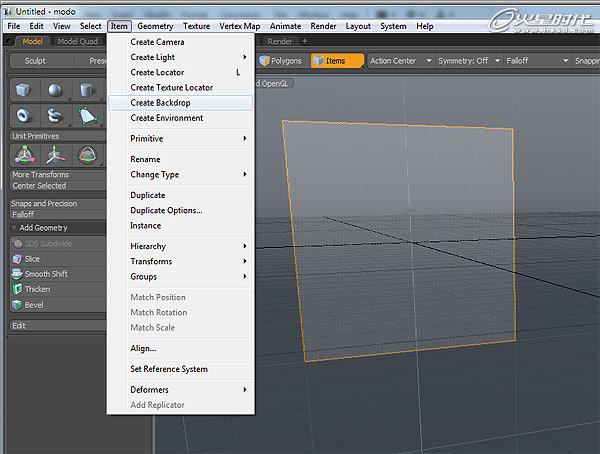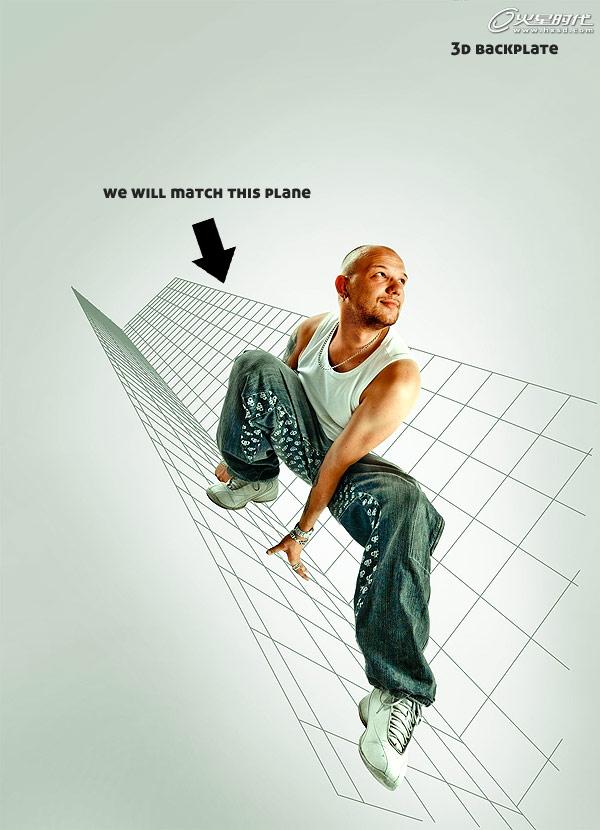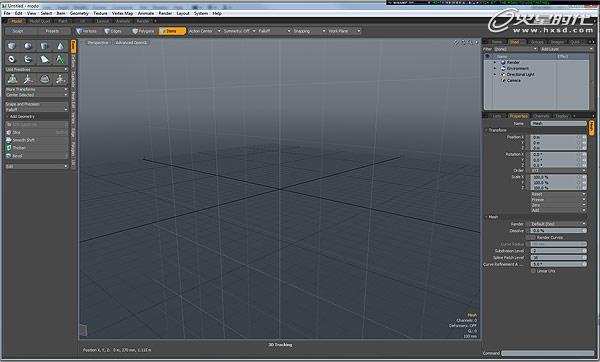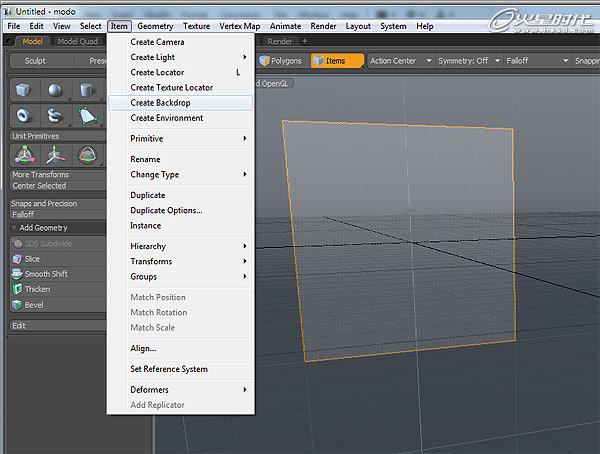现在我们该在人物下添加影子了,并且影子已经做好。早些时候我们已将它从另一个文件中分离出来,这时只需将它复制粘贴到新图层中并对齐就可以了。将混合模式设为颜色加深,不透明度为50% 。现在来看看它的真实效果。(图41)

有许多方法可以创建飞行的方块,但是,我发现最便捷的方法是使用3D软件。基本上,我都是使用消失点来制作平面,并试图将它们在创建在三维空间中。介于这些飞行的方块是存在于人物骑乘面旁的一个垂直平面中,所以我只需要创建一个平面。我还可以在这个平面里添加其他东西。耐心点,你会明白我是什么意思的。
我所选择的应用程序是Modo,但是这个效果也可以很轻松地在其他程序中创建。再次声明,我使用3D软件的原因是它更加快速,我可以更轻松地在透视关系中创建平面,这是我反复验证的结果。可以这样说,我同样能在消失点中制作这种效果,但是,这会很浪费时间。
另外,在我的电脑上,只要我使用消失点超过30秒钟,Photoshop就会停止响应。这种事情在我制作音量图的时候发生了百余次。之后,我就明白了,3D软件是我唯一的选择。另外,这样做也会让你学习到新的技术。
首先,我们必须先准备一个后平面,来为在3D软件的环境中创建效果时提供匹配参考。我使用的是下图。将其另存为一个单独的JPG文件。(图42)
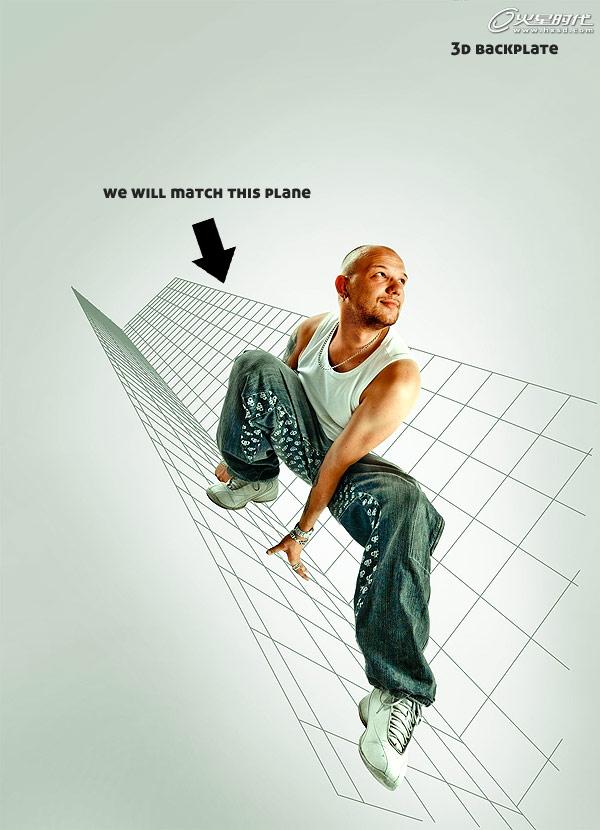
(图释:①右上部:三维后平面 ②左部:我们将匹配这个平面)
在Modo中创建一个新场景。(图43)
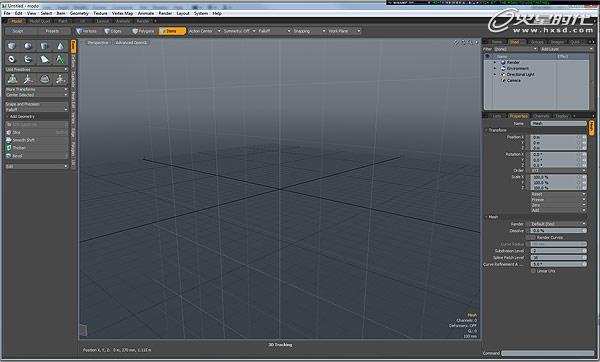
执行 项目>创建背景幕 。这会创建一个平面,来添加我们刚才保存的图像。(图44)